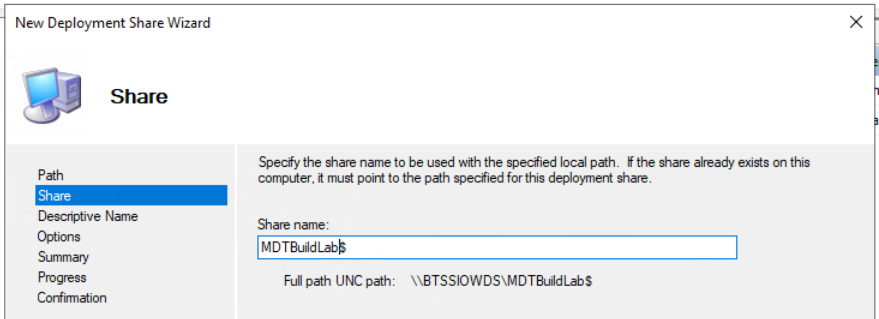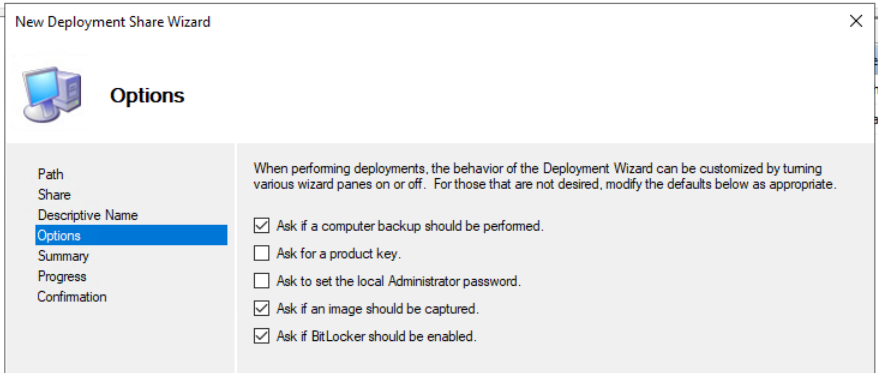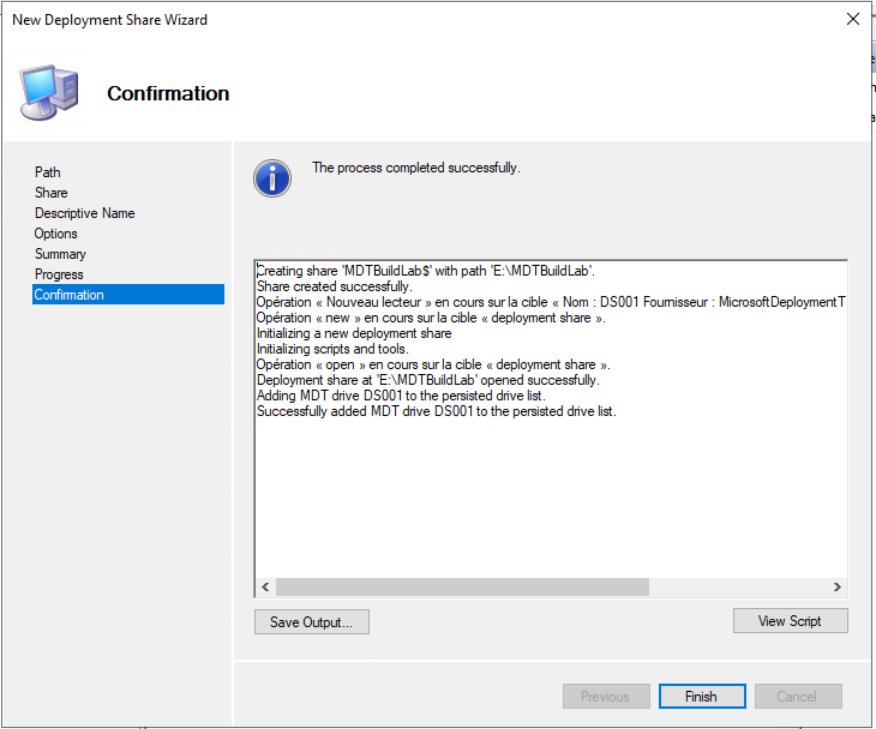Table des matières
Créer une image de référence Windows 10
Présentation
Objectif : disposer d’une image de référence Windows 10 qui peut être utilisée dans la solution de déploiement en suivant les étapes suivantes :
- Création d'un partage de déploiement,
- Configuration des règles et des paramètres,
- Importation de toutes les applications et fichiers de système d’exploitation requis pour créer une image de référence Windows 10.
Créer le partage de déploiement MDT Build Lab
- lancer la console Deployment workbench
- cliquer-droit sur Deployment Shares et sélectionner New Deployment Share.
 Utilisez les paramètres suivants pour le nouvel Assistant Partage de déploiement.
Utilisez les paramètres suivants pour le nouvel Assistant Partage de déploiement.
- Chemin du partage de déploiement : E:\MDTBuildLab
- Nom de partage: MDTBuildLab$
- Description du partage de déploiement : MdT Build Lab
- Accepter les paramtres par défaut
- Vérification de l'accés au partage \\MDT01\MDTBuildLab$ (ajout de l'autorisation Lecture au groupe Utilisateurs authentifiés) :

Activer la surveillance (facultatif)
Pour surveiller la séquence de tâches au fur et à mesure :
- cliquez-droit sur le partage de déploiement MDT Build Lab ,
- sélectionnez Propriétés,
- sélectionnez l’onglet Surveillance ,
- puis sélectionnez Activer la supervision pour ce partage de déploiement.
Configurer les autorisations pour le partage de déploiement
Le compte de génération MDT (MDT_BA) doit disposer des autorisations NTFS et SMB sur le dossier E:\MDTBuildLab :
- lire les fichiers dans le partage de déploiement
- réécrire l’image de référence
Exécuter la commande suivante dans une invite de Windows PowerShell avec élévation de privilèges :
PS> icacls "E:\MDTBuildLab" /grant '"domaine\MDT_BA":(OI)(CI)(M)' PS> grant-smbshareaccess -Name MDTBuildLab$ -AccountName "domaine\MDT_BA" -AccessRight Full -force
Ajouter les fichiers d’installation de Windows 10
Il est possible d'ajouter :
- les fichiers source complet de Windows 10 dvd (ISO)
- des images personnalisées qui ont été créées. Dans ce cas, il faut créez une image de référence de manière à ajouter les fichiers d’installation sources complets de Microsoft.
Démarche :
- associer le fichier ISO de Window 10 au lecteur de CD-ROM :
- Créer un dossier nommé Windows 10 dans le nœud Operating Systems
- cliquer-droit sur le dossier Windows 10 puis sélectionnez Import Operating System
- Utiliser les paramètres suivants pour l’Assistant Importation de système d’exploitation:
- Full set of source files
- Répertoire source : (emplacement des fichiers sources)
- Nom du répertoire de destination : W10Edu
Après avoir ajouté le système d’exploitation, dans le dossier Systèmes d’exploitation /Windows 10, double-cliquez dessus et remplacez le nom par : Windows 10 Entreprise image rtm x64 par défaut. Consultez l’exemple suivant.